苹果手机如何把照片转换成pdf格式 苹果手机照片变成PDF的步骤
日期: 来源:小麦安卓网
在日常生活中,我们经常会使用手机拍摄照片来记录生活中的美好时刻或重要资料,而有时候我们也需要将这些照片转换成PDF格式,以便于存档或与他人分享。苹果手机提供了简单易用的方式,让我们可以将照片快速地转换成PDF文档。接下来让我们一起了解一下苹果手机照片变成PDF的具体步骤。
苹果手机照片变成PDF的步骤
操作方法:
1.如图所示,首先在我们的手机桌面上找到备忘录并点击它。
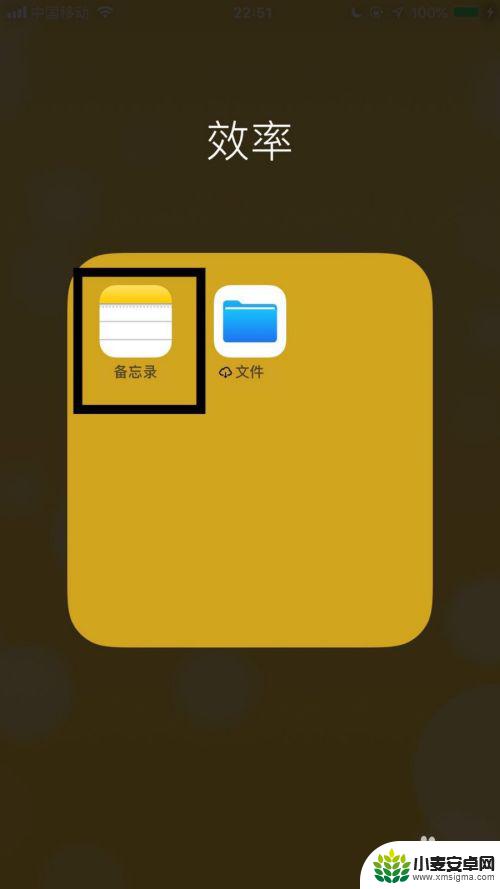
2.如图所示,然后点击屏幕右下方的编辑图标。
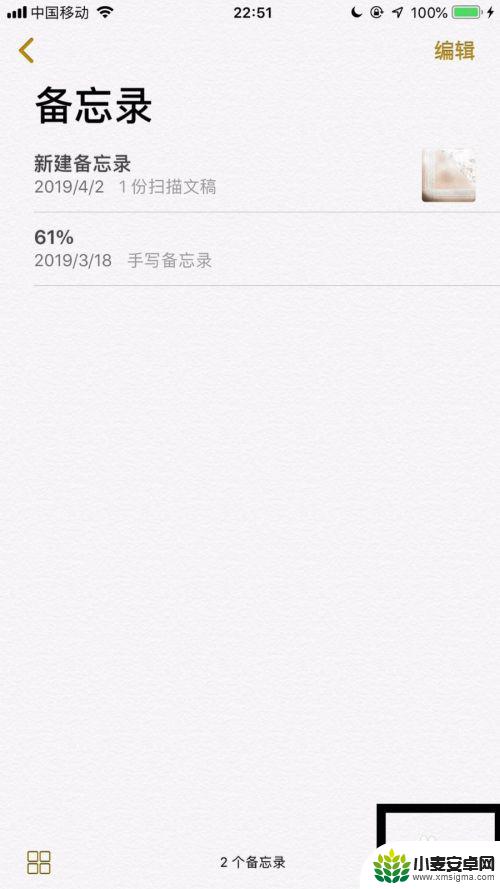
3.如图所示,接着点击屏幕中的加号键。
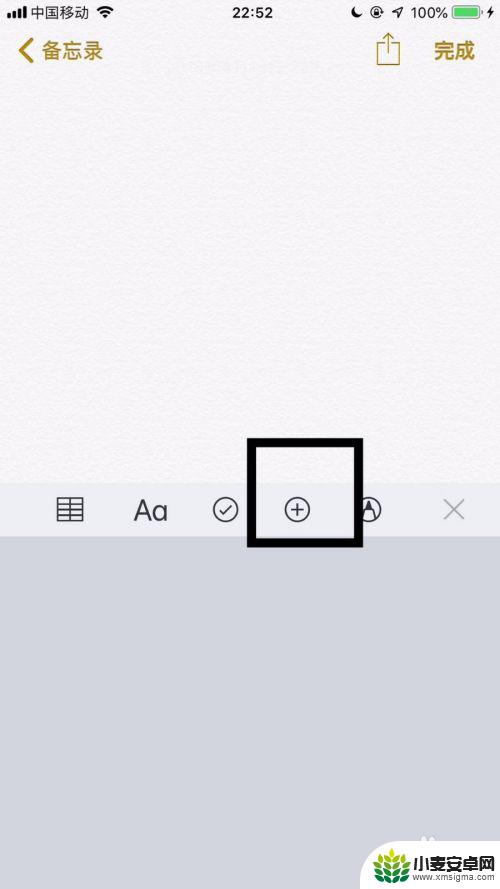
4.如图所示,然后点击照片图库。
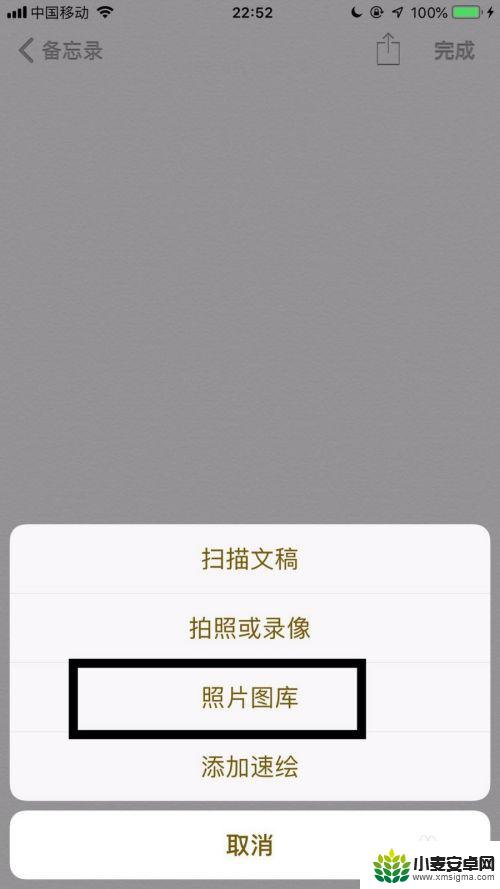
5.如图所示,接着选择我们想要的图片并点击完成。
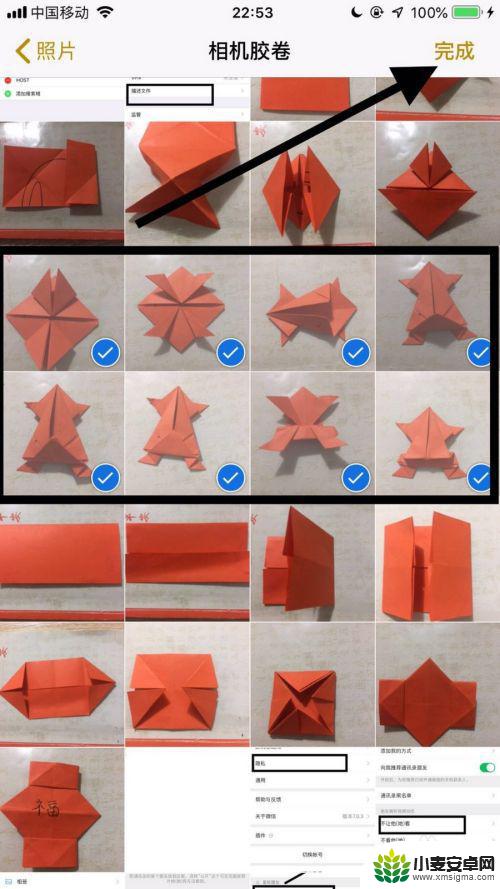
6.如图所示,然后点击屏幕右上方的分享图标。
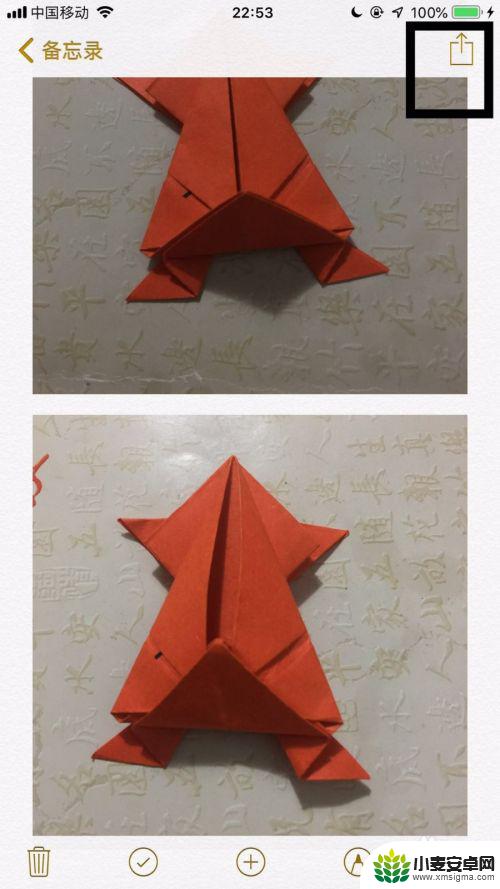
7.如图所示,接着点击创建PDF。
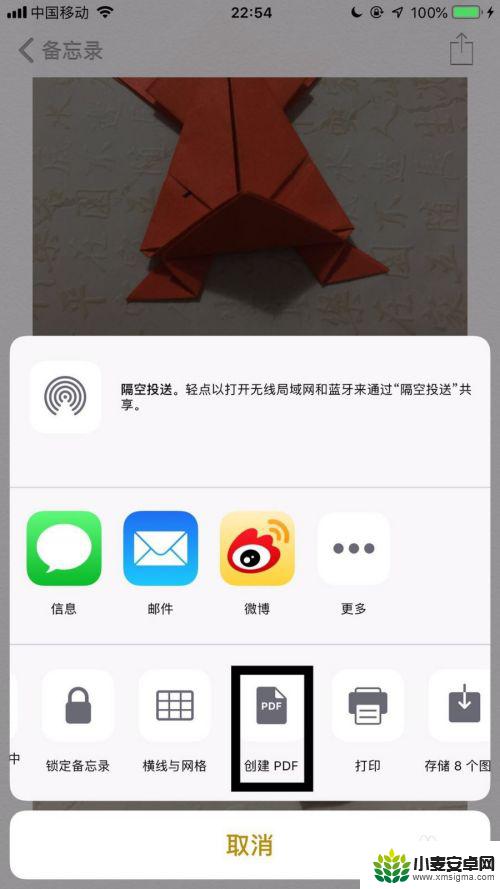
8.如图所示,然后点击屏幕左上方的完成就可以了。
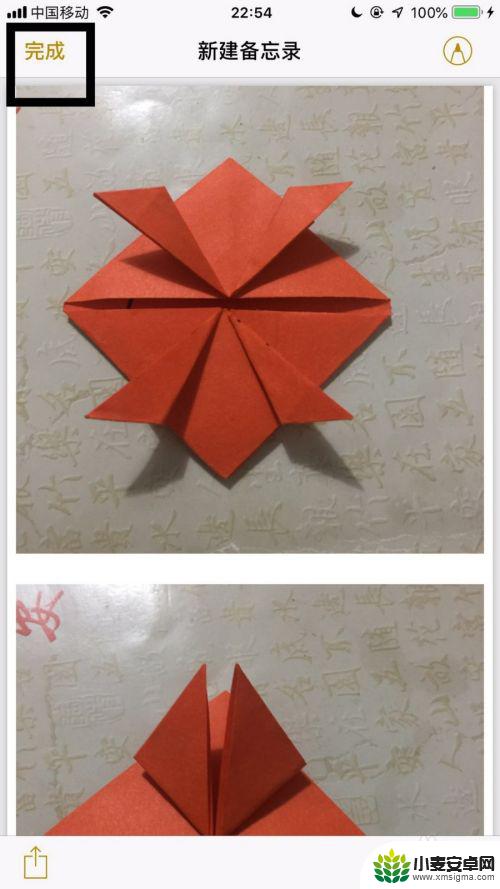
以上就是关于苹果手机如何将照片转换成PDF格式的所有内容,如果有遇到相同情况的用户,可以按照小编的方法来解决。












